内容提要:文章介绍excel按行排序功能,并通过两个具体的实例来加以说明excel按行排序的使用。
excel按行排序,比按列排序使用得相对少一些。
文章介绍两个excel按行排序的例子来说明excel按行排序的使用过程。
excel按行排序实例一:
下图所示的多个科室12个项目使用费用表。从B1:M1可以看到12个项目是没有进行排序的。

我们的最终效果就是将B:M列的数据,使用excel按行排序功能完成1234等这样所示的下图效果:

操作步骤是这样的:选择B1:M7,单击开始——编辑——排序和筛选——自定义排序,在打开的“排序”对话框中,选择按“行1”“升序”排序,确定即可。
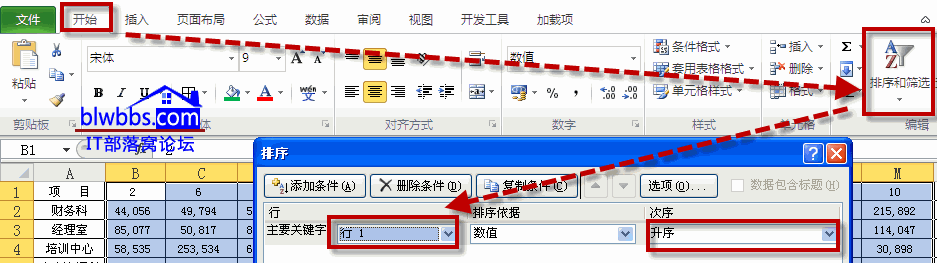
excel按行排序实例二:
如下图所示:A1:H1单元格区域的数据,通过excel按行排序功能实现A3:H3区域的效果。

其中操作步骤,和实例一相似,就是先建12341234这样的辅助区域,再使用excel按行排序功能,具体参考下面的动画演示:
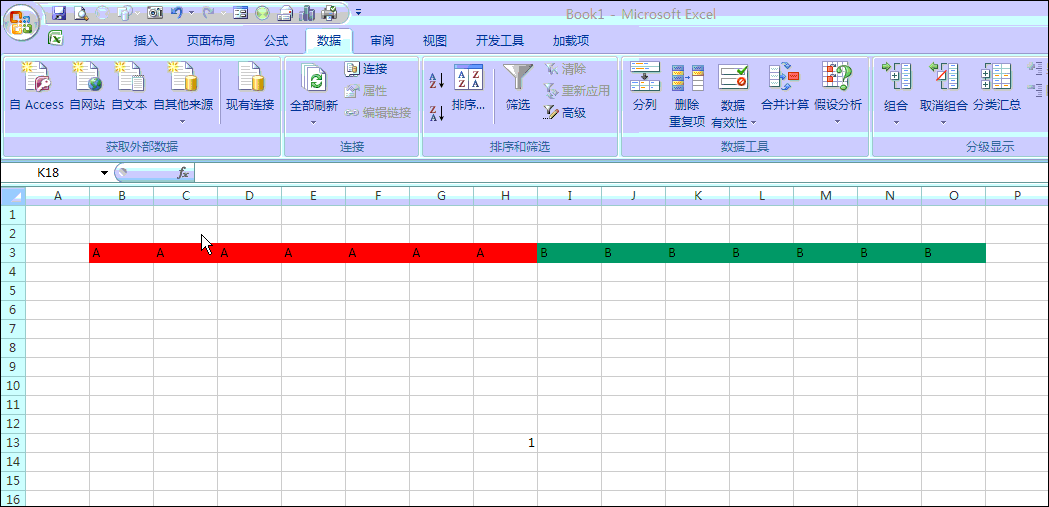
相关文章:Excel排序方法和技巧总结http://www.ittribalwo.com/show.asp?id=830







